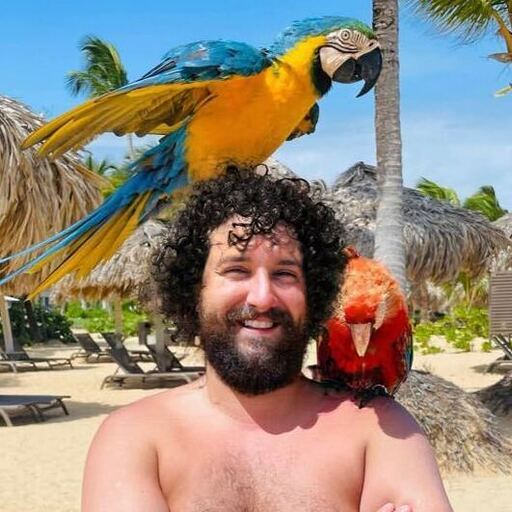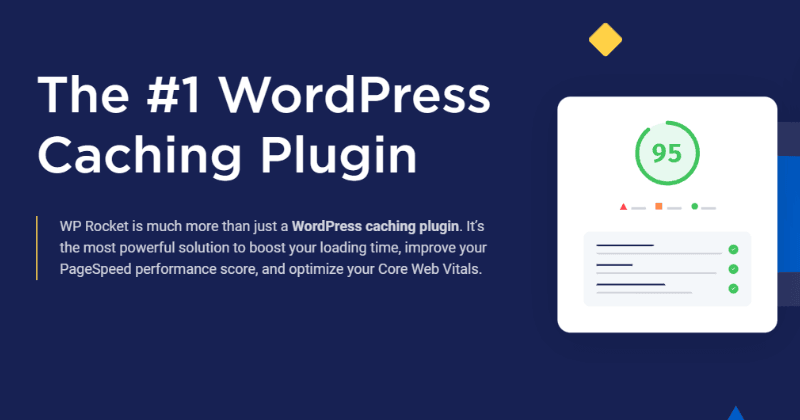
Introduzione
Avete un vostro sito web o un negozio online? Allora probabilmente sapete già che la velocità del vostro sito o negozio web è molto importante. È bene sapere che un sito web veloce non è importante solo per una buona esperienza dell'utente. La velocità del vostro sito web gioca un ruolo importante anche per la trovabilità del vostro sito o negozio web su Google.
Non potete quindi evitare di rendere più veloce il vostro sito o negozio web. All'interno di WordPress, ci sono molti plugin che possono aiutarvi a farlo. Uno dei plugin più popolari per un sito web più veloce è WP Rocket, ma può presentare un problema. In questo articolo, quindi, vi mostrerò qual è il problema, come si presenta e come potete risolverlo.
Cos'è e cosa fa WP Rocket?
Molti conoscono già WP Rocket. In effetti, WP Rocket è uno dei più popolari plugin di WordPress che potete utilizzare per rendere il vostro sito web, in modo relativamente semplice, molto più veloce.
Non conoscete ancora WP Rocket? Allora vi consiglio di dare un'occhiata a questo strumento, perché può davvero rendere il vostro sito web molto più veloce. Anche quando si utilizza un page builder pesante come il tema Divi.
Il fatto che WP Rocket possa rendere il vostro sito web molto più veloce è dovuto alle seguenti caratteristiche:
- Caching della pagina e caching del browser
- Precaricamento della cache
- Compressione GZIP
- Ottimizzazione dei file (CSS e JavaScript)
- Ottimizzazione dei media (caricamento pigro, convertitore WebP)
Grazie a tutte queste caratteristiche, potrete rendere il vostro sito web molto più veloce. Dopo aver installato e configurato il plugin, dovreste essere in grado di superare il Core Web Vitals di Google.
Qual è il problema ora?
Come avete appena letto, WP Rocket è uno strumento molto utile per rendere il vostro sito web più veloce, ma per molti siti web presenta un problema. Lasciate che ve lo spieghi.
Quando si inizia con WordPress, tutti gli url del sito web terminano con una "/". Inserite un url senza "/" alla fine? Pensate ad esempio a /rank-tracker, allora questo url verrà automaticamente reindirizzato a /rank-tracker/.
Ho notato solo ora che, dopo aver configurato WP Rocket, questo non funziona sempre. Il risultato è che si ottengono due pagine con lo stesso contenuto. Questo perché ogni url del sito esiste sia con che senza "/" alla fine.
La piattaforma all-in-one per un SEO efficace
Dietro ogni azienda di successo c'è una forte campagna SEO. Ma con innumerevoli strumenti e tecniche di ottimizzazione tra cui scegliere, può essere difficile sapere da dove iniziare. Ebbene, non temete più, perché ho quello che fa per voi. Vi presento la piattaforma Ranktracker all-in-one per una SEO efficace.
Abbiamo finalmente aperto la registrazione a Ranktracker in modo assolutamente gratuito!
Creare un account gratuitoOppure accedi con le tue credenziali
La versione senza "/" alla fine ha un canonical verso la versione con "/". Questo segnala a Google che l'url con "/" alla fine è più importante, ma per un canonical spetta a Google decidere se seguirlo o meno.
Di conseguenza, ho visto diversi siti web in cui si sono verificati questi problemi. In alcuni siti web, il problema era addirittura tale che venivano indicizzate sia la versione con che quella senza "/" alla fine dell'url. Il risultato è un contenuto duplicato, che ovviamente si vuole evitare.
Come si fa a verificare se il proprio sito web presenta questo problema?
Il vostro sito o negozio web utilizza WP Rocket? Allora è bene verificare se anche voi state riscontrando questo problema. In tal caso, è meglio risolverlo il prima possibile per evitare danni.
1. Controllo manuale
Se volete verificare in modo semplice e veloce se questo problema riguarda anche voi, potete eseguire un controllo manuale. Si tratta di navigare in una pagina del proprio sito web. Si arriva quindi a un URL che termina con una "/". A questo punto è possibile rimuovere la "/" alla fine dell'url e premere di nuovo invio. Se ora si finisce su una pagina e non si viene automaticamente reindirizzati alla versione con "/", il problema si presenterà.
2. Controllo con Screaming Frog
Volete fare un controllo istantaneo di tutto il vostro sito web? In questo caso, è ovviamente impossibile farlo manualmente. In questo caso, è necessario utilizzare uno strumento come Screaming Frog per verificare che sia in grado di visualizzare gli URL con e senza "/".
Per Screaming Frog, è bene sapere che questo strumento è gratuito fino a 500 url. Il vostro sito web o il vostro negozio online sono composti da più di 500 url? Allora avete bisogno di una versione a pagamento di Screaming Frog.
3. Controllo tramite Search Console
Non avete Screaming Frog? Allora potete effettuare il controllo anche tramite Google Search Console. Il modo migliore per verificarlo è andare su "Indicizzazione" → "Pagine" in Search Console. Qui è possibile verificare se ci sono url che Google vede sia con che senza "/".
Un'altra cosa che si può fare all'interno di Search Console è andare su "Prestazioni" → "Risultati di ricerca". Qui potete filtrare per una parola chiave importante del vostro sito web. Successivamente, è possibile verificare quali url ottengono un punteggio per questo termine di ricerca. Se vengono visualizzati sia gli url con che quelli senza "/", sapete che il vostro sito web o il vostro negozio online sta già riscontrando il problema.
Come si risolve questo problema?
Avete già verificato se questo problema vi riguarda? In caso affermativo, sono disponibili 3 scenari:
- Il vostro sito o negozio web non presenta questo problema
- Il vostro sito o negozio web presenta questo problema, ma le pagine non sono ancora indicizzate
- Il vostro sito web o il vostro negozio online ne sono provvisti e le pagine sono già indicizzate.
Rientrate nello scenario 1 o 2? Se è così, è ovvio che volete risolvere questo problema e ci sono due modi per farlo. Di seguito, illustrerò brevemente entrambi i metodi che potete utilizzare per risolvere questo problema.
1. Aggiungere il codice
Avendo riscontrato questo problema su diversi siti e negozi web, ho contattato WP Rocket. Mi hanno subito proposto una soluzione al problema con un link a questa pagina.
In realtà, è necessario aggiungere alcune righe di codice al file htaccess. Se utilizzate i server NGINX, questo comporta il seguente codice:
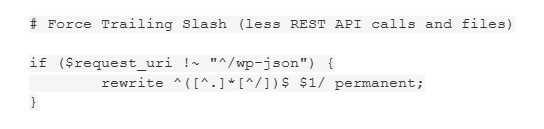
2. Aggiungere il plugin
Non siete super esperti di tecnologia? Allora aggiungere il codice di cui sopra al file htaccess sarà probabilmente un po' complicato. In questo caso, è bene sapere che è possibile installare un plugin aggiuntivo. Questo plugin si occupa dello stesso problema.
La piattaforma all-in-one per un SEO efficace
Dietro ogni azienda di successo c'è una forte campagna SEO. Ma con innumerevoli strumenti e tecniche di ottimizzazione tra cui scegliere, può essere difficile sapere da dove iniziare. Ebbene, non temete più, perché ho quello che fa per voi. Vi presento la piattaforma Ranktracker all-in-one per una SEO efficace.
Abbiamo finalmente aperto la registrazione a Ranktracker in modo assolutamente gratuito!
Creare un account gratuitoOppure accedi con le tue credenziali
Il plugin non si trova in WordPress stesso, ma si può facilmente scaricare tramite questo link da Github.com. Dopo aver fatto clic su questo link, viene scaricato automaticamente un file .zip che è possibile caricare in WordPress.
Conclusione
Se volete rendere il vostro sito web o il vostro negozio online più trovabile su Google, uno strumento come Ranktracker è molto utile, ma non dimenticate la velocità del vostro sito web o negozio online.
Per rendere il vostro sito web più veloce, avete molte opzioni, ma una delle soluzioni più popolari è WP Rocket. È bene sapere che l'utilizzo di WP Rocket può essere associato a questo problema.
In questo articolo vi ho quindi illustrato il problema che può presentarsi quando iniziate a usare WP Rocket, come potete verificare se questo problema si verifica sul vostro sito web e come potete risolverlo quando si verifica.